
こんにちはタケシです。
今まで有線LANでルーター直結で接続してメインのPCを使っていましたが、別の部屋にルーターを設置しなければならなくなり、
無線で使おうと思って150Mbpsの子機を使用していましたが、
ルーター自体は1300+450Mbpsで通信可能なWZR-1750DHPというルーターなので、
速くなるならその方が良いので、USB3.0で高速で通信できるWIFI子機で比較的安価で買えるWI-U3-866Dを購入して設定してみました。
目次
USB2.0ポートに接続すると完全に安定
色々とテストした結果USB2.0ポートに接続する事で安定する事が分りました。
私の環境ではUSB3.0とUSB2.0それぞれのポートで接続し速度テストを実施した結果、
インターネットの通信速度はほとんど変わらず5Ghz接続時で最高90Mbps程度でした。
この結果USB2.0ポートに接続すれば安定利用できますのでお勧めします。
USB3.0以上のポートを使いたい場合は下記の記事を参考にしてみてください。
WI-U3-866Dの認識がおかしい
自作パソコンのUSB3.0ポートに添付されていたUSBケーブルで接続してみた所、認識しないことや、認識しても切れたりと使い物になりません。
原因究明のために、手持ちのUSB3.0延長ケーブルで接続した所、安定し付属のケーブルに戻すと切れたりするので、添付されているUSB3.0のケーブルが不良品であると思いました。
手持ちのUSB3.0延長ケーブルはUSB子機を立てて設置できるので、この無線子機には持って来いでした。
このUSB3.0ケーブルの記事はこちら
その後は認識自体は安定しているようでしたので設定を続けました。
WI-U3-866Dのネット接続が不安定
設定は完了したのですが、5GHzで接続すると繋がらない事や接続できなかったり、途切れることが多く、切れてしまうと再接続できない等不安定になりました。
またPC起動時にWIFIが認識しない事がたびたび発生して、その都度WIFI接続を手動で実施する必要があったりと、かなり不安定になっていました。
その他、YouTubeの再生中止まってしまったり、WIFIの接続が切れたり、Webページで読み込みできないなど、とにかくまともには使えない位に不安定です。
こんな状況では、まともにネットが使えませんので、非常に不便になってしまいます。試しに2.4Ghzに切り替えると全く問題なく安定して使えるのですが、速度は落ちてしまいますので、この無線子機を買った意味が無くなってしまいます。
色々と調べると、Windows10に初めから入っているドライバーが悪いという情報を発見した為、ドライバーを最新に更新してみました。
新しいドライバーが入ると、確かに以前より安定しましたが、しばらく使っていると切れてしまう症状やPC起動時にWIFIが繋がらないという症状は、頻度は下がったものの相変わらず発生してしまいました。
親機の無線ルーターの設定を確認してみる
親機ルーター WZR-1750DHPの無線設定の部分を見直してみた所
2.4Ghzの基本設定の倍速モードが自動選択になっていました。
工場出荷時はデフォルトが20Mhzになっているようなので設定を初期状態20Mhzにもどしてみました。
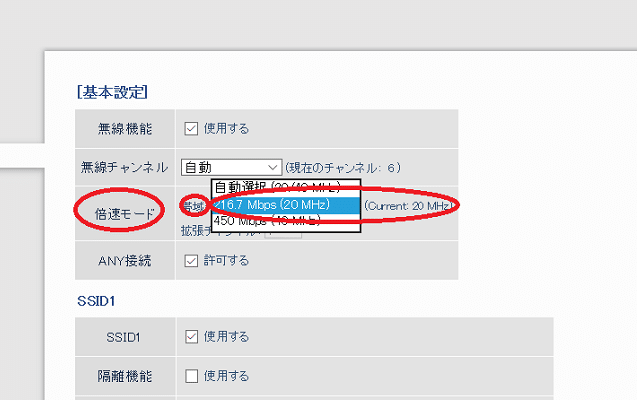
2.4Ghzは古い子機などを接続するためで、 WI-U3-866Dでは5Ghzで接続するので2.4Ghzの速度は半分にしても問題ありません。
以上のように設定をデフォルトにすると接続が途中で切れる事も無く大変安定して通信できるようになりました。 その後1週間位つかうと、また切れて接続不可になりました。
今度は5Ghzの設定もデフォルト設定の600Mbpsにしました。
速度は低下してしまいますが、切れるよりもマシですからね。
速度を落とさないで使いたい場合は
WI-U3-866Dの設定をAutoから11a/n/acに変更します。
スタートボタンを右クリック→デバイスマネージャー→ネットワークアダプターからWI-U3-866Dを右クリックしてプロパティを開き下記を変更します。
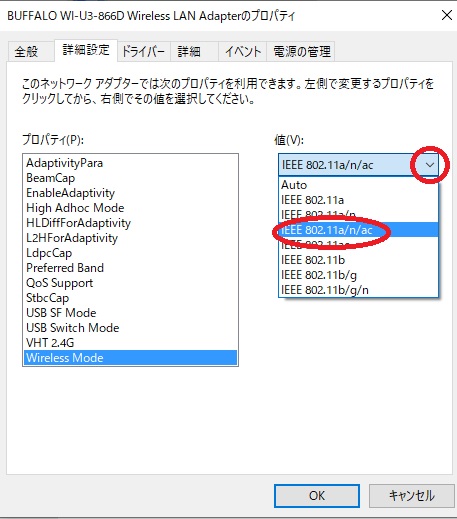
この設定で5G接続で安定すると思います。
WI-U3-866Dが不安定になる原因
1、付属のUSBケーブルの問題
後継の WI-U3-866DSというのがあるのですが、特に通信性能が変わっているようには見えませんが、このケーブルの違いなのかと思えました?
デスクトップパソコンのUSB3.0ポートに接続しているのでバスパワーの電力供給不足というのは無いと思いますが、この辺りの電力供給は機種によって幅があるので、ノートパソコンなどで電力供給が追い付いていない等も考えられます。
2、接続するルーターの無線設定の問題
今回は5Ghzと2.4GHzと2つの違う電波を同時に使っているので、このあたりの設定を変えている場合は出荷状態にした方が良いと思います。
元々他のパソコンで使っていた無線子機が2.4Ghzの物だったので、少しでも速度を上げる為、倍速モードの方が速くなるので2.4Ghzのルーターの設定を手動で自動選択にしていた為不安定要素になったようです。
この子機を使っていてもし不安定な場合は上記対策を実施してみください。
通信は2部屋離れた壁の床に置いており、子機は1.5m位の高さに設置していますが、リンク速度は650~780Mbps程度で安定しています。
インターネットも途切れる事も無くなりましたし、PC起動時にWIFIが繋がらないという事も発生していませんのでこの子機とルーターの組み合わせであれば、上記内容で安定すると思います。
まとめ
1、付属のUSBケーブル不良について
別途USB3.0ケーブルを買うか、PCのUSBポートに直接接続する
2、Windows10のドライバーを更新する
3、使用している親機ルーターの無線設定を見直す(デフォルト設定にする)
|
|
![[商品価格に関しましては、リンクが作成された時点と現時点で情報が変更されている場合がございます。] [商品価格に関しましては、リンクが作成された時点と現時点で情報が変更されている場合がございます。]](https://hbb.afl.rakuten.co.jp/hgb/162c314d.bafa48dd.162c314e.b7acce73/?me_id=1206032&item_id=11692517&m=https%3A%2F%2Fthumbnail.image.rakuten.co.jp%2F%400_mall%2Fjism%2Fcabinet%2F0658%2F4981254041222.jpg%3F_ex%3D80x80&pc=https%3A%2F%2Fthumbnail.image.rakuten.co.jp%2F%400_mall%2Fjism%2Fcabinet%2F0658%2F4981254041222.jpg%3F_ex%3D240x240&s=240x240&t=picttext)
